
Cấu hình Khóa và Chứng chỉ cho TLS
Bạn có thể sử dụng giao tiếp được mã hóa TLS để ngăn chặn việc dò tìm, mạo danh và giả mạo dữ liệu được trao đổi giữa máy và các thiết bị khác như máy tính. Khi cấu hình cài đặt cho giao tiếp được mã hóa TLS, bạn phải chỉ định khóa và chứng chỉ (chứng chỉ máy chủ) để sử dụng cho mã hóa. Bạn có thể sử dụng khóa và chứng chỉ đã được cài đặt sẵn trong máy hoặc bạn có thể tạo khóa và chứng chỉ của riêng mình hoặc lấy chúng từ tổ chức cấp chứng chỉ. Cần có quyền quản trị viên để cấu hình các cài đặt này.
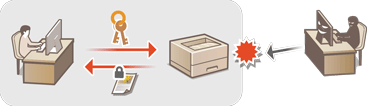
 |
Nếu bạn muốn sử dụng khóa và chứng chỉ mà bạn tự tạo, hãy tạo khóa và chứng chỉ trước khi thực hiện quy trình bên dưới. Tạo Khóa và Chứng chỉ cho Truyền Thông Mạng Nếu bạn muốn sử dụng khóa và chứng chỉ mà bạn có được từ cơ quan cấp chứng chỉ (CA), hãy đăng ký khóa và chứng chỉ trước khi thực hiện quy trình bên dưới. Đăng ký khóa và chứng chỉ |
Cài đặt TLS
1
Khởi động Remote UI. Khởi động Remote UI
2
Nhấp vào [Settings/Registration] trên trang cổng thông tin. Màn hình Remote UI
3
Nhấp vào [Network Settings]  [TLS Settings].
[TLS Settings].
 [TLS Settings].
[TLS Settings].4
Nhấp vào [Key and Certificate].
5
Nhấp vào [Use] cho khóa và chứng chỉ để sử dụng cho giao tiếp được mã hóa TLS.
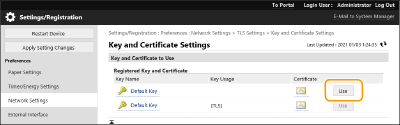
Nếu bạn muốn sử dụng khóa và chứng chỉ được cài đặt sẵn, hãy chọn [Default Key].
6
Nhấp vào [Network Settings]  [TLS Settings].
[TLS Settings].
 [TLS Settings].
[TLS Settings].7
Chỉ định [Maximum Version] và [Minimum Version].
8
Chọn thuật toán để sử dụng và nhấp vào [OK].

Có sẵn các kết hợp sau của phiên bản TLS và thuật toán.
 : Có sẵn
: Có sẵn-: Không có sẵn
Thuật toán | Phiên bản TLS | |||
[TLS 1.3] | [TLS 1.2] | [TLS 1.1] | [TLS 1.0] | |
[Encryption Algorithm] | ||||
[AES-CBC (256-bit)] | - |  |  |  |
[AES-GCM (256-bit)] |  |  | - | - |
[3DES-CBC] | - |  |  |  |
[AES-CBC (128-bit)] | - |  |  |  |
[AES-GCM (128-bit)] |  |  | - | - |
[CHACHA20-POLY1305] |  | - | - | - |
[Key Exchange Algorithm] | ||||
[RSA] | - |  |  |  |
[ECDHE] |  |  |  |  |
[X25519] |  | - | - | - |
[Signature Algorithm] | ||||
[RSA] |  |  |  |  |
[ECDSA] |  |  |  |  |
[HMAC Algorithm] | ||||
[SHA1] | - |  |  |  |
[SHA256] |  |  | - | - |
[SHA384] |  |  | - | - |
 |
Không thể sử dụng [Format Encryption Method to FIPS 140-2] khi chọn [CHACHA20-POLY1305] hoặc [X25519]. Khởi động Remote UI với TLSNếu bạn bắt đầu Remote UI khi TLS được kích hoạt, một cảnh báo bảo mật có thể được hiển thị liên quan đến chứng chỉ bảo mật. Trong trường hợp này, hãy kiểm tra để chắc chắn rằng URL chính xác đã được nhập vào trường địa chỉ, sau đó tiếp tục hiển thị màn hình Remote UI. Khởi động Remote UI Nhập hàng loạt/xuất hàng loạtCó thể nhập/xuất cài đặt này với các mẫu máy hỗ trợ nhập hàng loạt cài đặt này. Nhập/Xuất dữ liệu cài đặt Cài đặt này có trong [Settings/Registration Basic Information] khi xuất hàng loạt. Nhập/Xuất tất cả cài đặt |
Cài đặt độ mạnh bảo mật và phương pháp mã hóa
1
Khởi động Remote UI. Khởi động Remote UI
2
Nhấp vào [Settings/Registration] trên trang cổng thông tin. Màn hình Remote UI
3
Nhấp vào [Security Settings]  [Encryption/Key Settings].
[Encryption/Key Settings].
 [Encryption/Key Settings].
[Encryption/Key Settings].4
Bấm [Edit] trong [Encryption Settings].
5
Cấu hình cài đặt mã hóa và phương pháp mã hóa, sau đó nhấp vào [OK].

 [Prohibit Use of Weak Encryption]
[Prohibit Use of Weak Encryption]Chọn hộp kiểm này để cấm sử dụng mã hóa yếu với độ dài khóa từ 1024 bit trở xuống. Để cấm sử dụng các khóa và chứng chỉ sử dụng mã hóa yếu, hãy chọn [Prohibit Use of Key/Certificate with Weak Encryption].
 [Format Encryption Method to FIPS 140-2]
[Format Encryption Method to FIPS 140-2]Chọn hộp kiểm này để làm cho các chức năng sử dụng mã hóa tuân thủ chuẩn FIPS 140-2.
 |
Nếu bạn chọn [Format Encryption Method to FIPS 140-2], bạn có thể làm cho phương thức mã hóa giao tiếp TLS tuân thủ chuẩn FIPS (Tiêu chuẩn xử lý thông tin liên bang) 140-2 được chính phủ Hoa Kỳ phê duyệt, nhưng áp dụng các giới hạn sau đây. Lỗi sẽ xảy ra nếu bạn chỉ định chứng chỉ TLS sử dụng thuật toán không được FIPS công nhận (thấp hơn RSA2048bit). Lỗi giao tiếp sẽ xảy ra nếu đích giao tiếp không hỗ trợ các thuật toán mã hóa được FIPS công nhận. [CHACHA20-POLY1305] và [X25519] không còn được sử dụng nữa. Nhập hàng loạt/xuất hàng loạtCó thể nhập/xuất cài đặt này với các mẫu máy hỗ trợ nhập hàng loạt cài đặt này. Nhập/Xuất dữ liệu cài đặt Cài đặt này có trong [Settings/Registration Basic Information] khi xuất hàng loạt. Nhập/Xuất tất cả cài đặt |